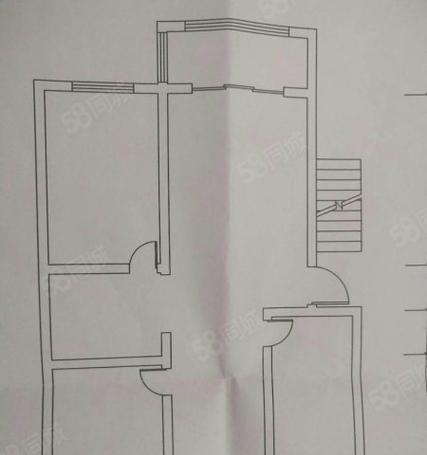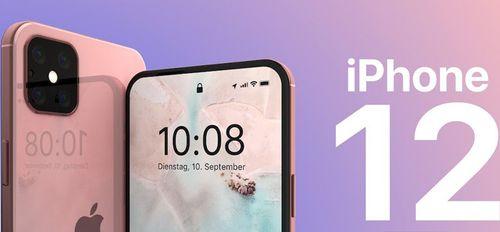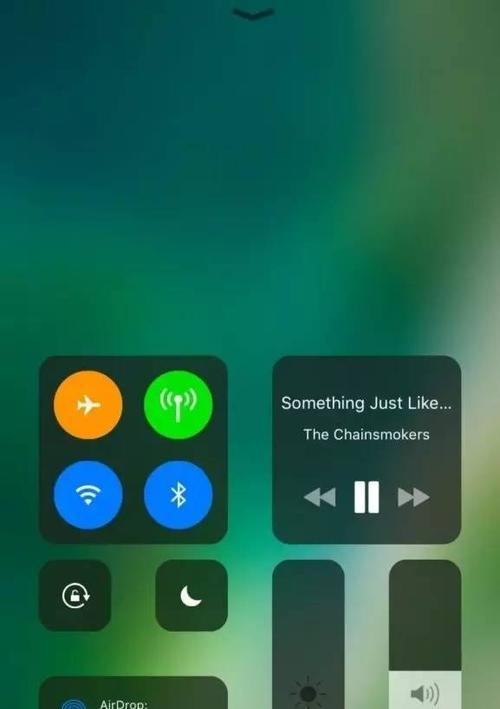笔记本电脑键盘修理指南(简单易行的方法教你自行修理键盘)
笔记本电脑键盘是我们日常使用最频繁的部件之一,然而常常会遭遇键盘故障导致无法正常工作的情况。本文将向大家介绍一些简单易行的方法,帮助你自行修理笔记本电脑键盘,以减少因键盘故障而导致的困扰。

键盘无法输入
-检查键盘连接线是否松动
-使用外接键盘测试是否为硬件故障

-如果是软件问题,尝试更新或重新安装键盘驱动程序
按键失灵或反应迟缓
-清洁键盘表面,去除灰尘和污垢
-检查是否有按键卡住,重新安装按键弹簧

-检查是否需要更换损坏的按键
键盘有漏水或液体进入
-立即关闭电源,并将笔记本倒置晾干
-清洁键盘表面,并使用吹风机低温吹干
-如果仍有问题,考虑更换键盘部件
键盘产生奇怪的字符或重复输入
-检查是否启用了“键盘重复输入”功能
-清洁键盘表面,去除可能导致按键误触的污垢
-如果问题仍然存在,考虑更换键盘
键盘灯不亮或无法调节亮度
-检查笔记本电脑是否有相应的功能键
-更新或重新安装笔记本电脑的照明驱动程序
-如果问题仍未解决,可能需要更换灯光组件
键盘松动或无法稳固放置
-重新安装键盘,确保键盘固定螺丝牢固
-检查键盘底座是否损坏,需要更换键盘底座
-建议将键盘保持平整,并避免外力冲击
键盘发出噪音
-检查是否有进入键盘的灰尘或碎屑
-清洁键盘底座,键盘弹片和按键杆
-涂抹适量的润滑剂以减少摩擦和噪音
键盘背光不工作
-检查背光功能是否关闭
-更新笔记本电脑的背光驱动程序
-考虑更换背光电路或背光灯管
键盘上的特定按键无法输入
-清洁特定按键的周围区域,去除可能堆积的灰尘
-检查按键是否损坏或卡住,需要更换按键部件
-如果问题仍然存在,可能需要更换整个键盘组件
键盘上的字母或数字模糊不清
-使用软毛刷轻轻清洁键帽上的字母或数字
-检查键帽是否损坏,如果有必要则更换键帽
-注意使用适当的清洁剂,避免损坏键盘表面涂层
键盘上的符号输入错误
-检查键盘布局是否正确设置
-更改操作系统的输入法设置
-如果问题仍然存在,尝试更新操作系统
键盘外壳损坏
-轻轻按压和调整键盘外壳位置
-使用胶水或强力胶修复裂缝或碎裂处
-考虑更换键盘外壳组件
键盘连接线损坏
-轻轻拔出损坏的连接线
-使用导电胶带或热缩管替换连接线
-重新插入连接线并确保连接牢固
键盘无法使用快捷键
-检查笔记本电脑是否有相应的功能键
-更新或重新安装笔记本电脑的驱动程序
-如果问题仍未解决,建议使用外接键盘
笔记本电脑键盘故障是我们常常遇到的问题,但通过本文介绍的一些简单方法,您可以尝试自行修理键盘,减少维修成本和时间。如果问题仍无法解决,建议寻求专业技术人员的帮助,以确保正确维修键盘。
版权声明:本文内容由互联网用户自发贡献,该文观点仅代表作者本人。本站仅提供信息存储空间服务,不拥有所有权,不承担相关法律责任。如发现本站有涉嫌抄袭侵权/违法违规的内容, 请发送邮件至 3561739510@qq.com 举报,一经查实,本站将立刻删除。
相关文章
- 站长推荐
- 热门tag
- 标签列表
- 友情链接